Bạn muốn tắt âm thanh chụp ảnh trên iPhone để có thể bí mật lưu lại những khoảnh khắc thú vị của bạn bè, người thân nhưng không biết cách, theo dõi bài viết tắt âm thanh khi chụp ảnh trên iPhone 6, 5s, 5, 4s, 4 dưới đây để hiểu rõ hơn cách thực hiện nhé.
iPhone không giống như các thiết bị khác. Chẳng hạn như điện thoại Android, bạn có thể truy cập vào cài đặt của máy ảnh và kích hoạt chức năng tắt âm thanh. Tuy nhiên trên iPhone thì không có chức năng nào tương tự như vậy. Hãy tham khảo cách tắt âm thanh khi chụp ảnh trên iPhone 6, 5s, 5, 4s, 4 để biết thêm chi tiết.
Tắt âm thanh khi chụp ảnh trên iPhone 6, 5s, 5, 4s, 4
Bước 1: Để tắt âm thanh khi chụp ảnh trên iPhone 6, 5s, 5, 4s, 4 bạn sẽ cần đến phím vật lý thay cho thiết lập qua phần mềm trên các máy khác. Hãy quan sát phím cao nhất trên cạnh trái, đó chính là phím để tắt mở âm thanh mặc định.
Bước 2: Sau đó bạn gạt xuống để kích hoạt chế độ yên lặng trên iPhone (xuất hiện viền đỏ). Khi iPhone ở chế độ yên lặng thì nó sẽ không phát ra âm thanh khi chụp nữa. Ngược lại nếu muốn xuất hiện âm thanh trở lại thì bạn gạt lại như cũ.
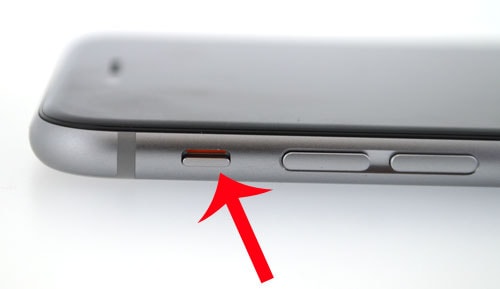
Như vậy là Taimienphi.vn vừa giới thiệu tới bạn cách tắt âm thanh khi chụp ảnh trên iPhone 6, 5s, 5, 4s, 4. Đối với các máy lock Nhật thì phương pháp phía trên không có tác dụng, vì người Nhật luôn tôn trọng sự riêng tư khi chụp hình. Tuy nhiên không phải là không có cách, bằng bài viết hướng dẫn tắt âm thanh chụp ảnh trên iPhone Lock mà chúng tôi chia sẻ trước đó, những âm thanh khó chịu phát ra khi chụp ảnh trên những máy lock sẽ biến mất.
Ngoài ra, việc chụp ảnh màn hình trên iPhone luôn là mối quan tâm hàng đầu của nhiều người dùng vì nhiều mục đích khác nhau như chia sẻ những tấm hình ngẫu nhiên xuất hiện màn hình hay lưu lại các thao tác thủ thuật cho người thân và bạn vè xem lại... Tuy nhiên không phải ai cũng biết tới thủ thuật này nhất là những bạn mới chuyển từ thiết bị Android sang iPhone sẽ càng là một trở ngại lớn. Nếu bạn đọc đang vướng phải tình trạng này có thể tham khảo bài viết hướng dẫn cách chụp màn hình iPhone/iPad mà chúng tôi đã từng chia sẻ trước đó nhé.
https://thuthuat.taimienphi.vn/tat-am-thanh-khi-chup-anh-tren-iphone-6-5s-5-4s-4-4644n.aspx